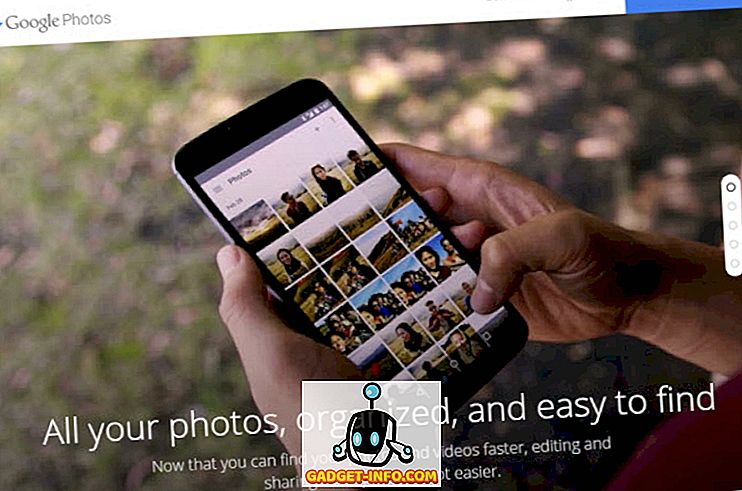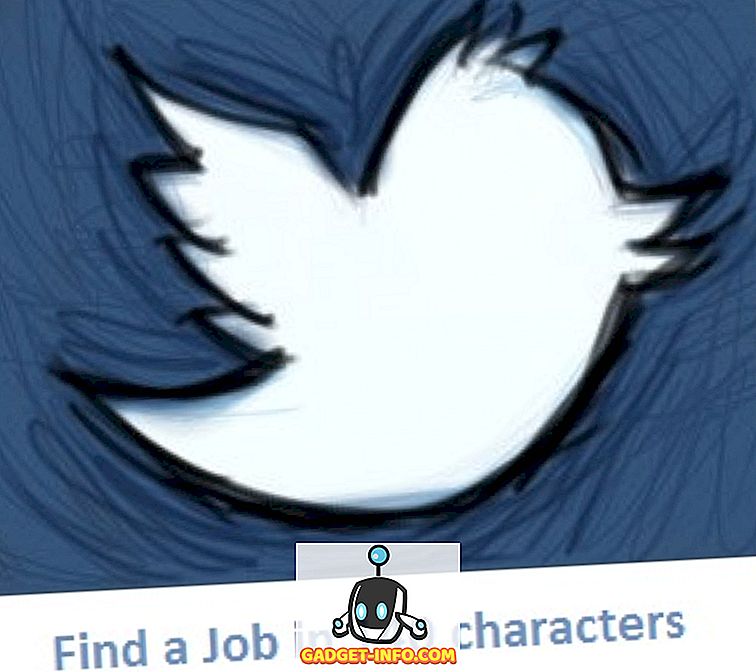Google Documents propose un ensemble d'outils performant permettant de créer et de gérer facilement des documents professionnels, mais ce n'est pas tout ce qu'il a à offrir. Peu de gens savent que Google Docs prend en charge des modules complémentaires tiers apportant des fonctionnalités supplémentaires, ce qui explique pourquoi de nombreux outils de traitement de texte en ligne similaires ne peuvent se comparer. Des centaines d’add-ons disponibles pour Google Docs facilitent considérablement l’édition de documents. Ne vous en faites pas plus, car nous répertorions les 10 meilleurs add-on Google Docs qui amélioreront sûrement votre expérience Google Docs et vous aideront à créer facilement des documents professionnels.
1. Table des matières
La table des matières est la partie la plus importante de tout document long. Il donne un rapide aperçu de ce que le document propose, afin que vous puissiez facilement naviguer vers l'emplacement souhaité. Grâce au module complémentaire Table des matières, vous pouvez créer une table des matières complète de votre document et ajouter des liens directs vers les en-têtes en un clin d'œil.

L'add-on vous montre le contenu dans la barre latérale droite et tout le monde peut cliquer sur les en-têtes pour y accéder rapidement. Vous devrez formater le document correctement pour que la table des matières fonctionne, par exemple en spécifiant les noms de rubrique appropriés (rubrique 1 ou rubrique 2) pour chaque rubrique. De plus, la table des matières fonctionne également un peu plus lentement sur les très gros documents. Dans mes tests. Il a fallu 2-3 secondes pour passer à un en-tête dans un document de plus de 4000 mots.
Obtenir un add-on
2. Réviseur SAS écrit
Le travail de SAS Writing Reviser consiste à vous aider à réviser votre document et à le rendre plus percutant. Ce n'est pas un outil pour aider les utilisateurs anglais non natifs à mieux écrire sans commettre d'erreur grammaticale. Au lieu de cela, il vous aide à trouver différents types de mots et d'expressions susceptibles d'améliorer ou d'empirer le document. Vous pouvez utiliser ces suggestions pour améliorer votre document. Bien entendu, cet outil nécessite une bonne compréhension des règles du langage.
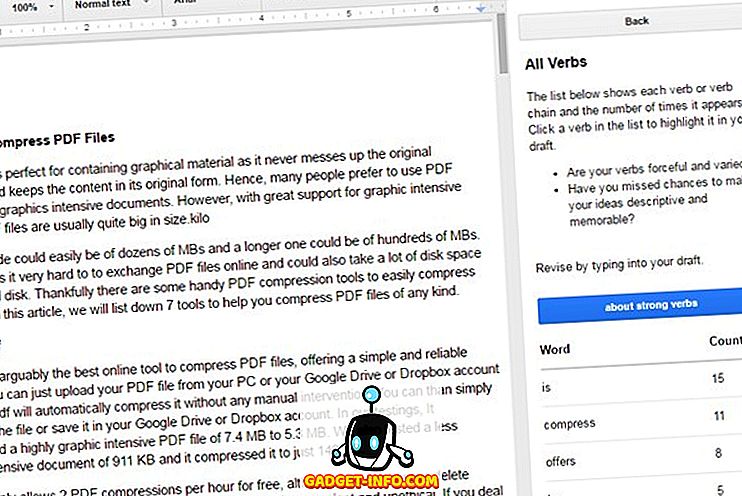
Il peut identifier une voix passive, des mots répétés, des mots vagues, des verbes faibles, des mots inutiles. parallélisme, phrases simples, transitions, fragments et plus. L'add-on vous fournit des statistiques globales rapides pour vous donner une idée de la qualité de la rédaction d'un document. Avec un accès à autant de connaissances, vous pouvez facilement réviser un document et résoudre les problèmes qui doivent être corrigés.
Obtenir un add-on
3. Outil de surlignage
Bien que Google Documents soit livré avec un outil de surligneur intégré, qui vous permet de mettre en évidence du texte de différentes couleurs, il est assez limité. Le module complémentaire Highlight Tool facilite la mise en évidence et ajoute une multitude de fonctionnalités pour un contrôle total. Outre la possibilité de surligner du texte de différentes couleurs, vous pouvez également nommer les surbrillances afin de connaître la signification de chaque couleur. En outre, vous pouvez également exporter tout le texte mis en surbrillance vers un autre document, ce qui est idéal pour déplacer rapidement du texte aléatoire à partir d'un document.
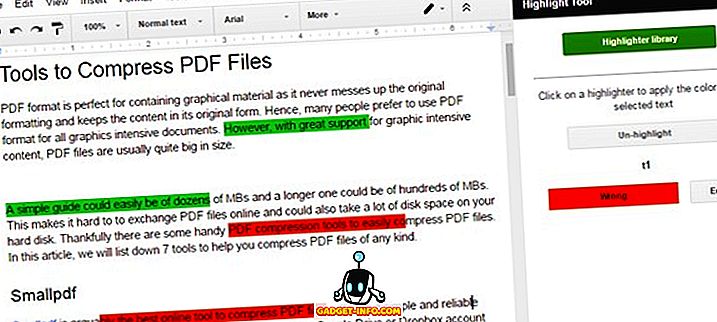
Vous pouvez créer plusieurs surbrillances et les enregistrer dans la bibliothèque de surbrillance pour une utilisation ultérieure. En plus de cela, tous les surligneurs créés peuvent être partagés avec d'autres personnes, afin qu'elles puissent également les utiliser.
Obtenir un add-on
4. Traduire
Comme son nom l'indique, cet add-on vous permet de traduire le texte d'un document dans une autre langue en quelques clics. Translate est optimisé par Google Translate et vous permet de traduire le contenu de la barre latérale droite. Tout ce que vous avez à faire est de mettre en surbrillance le texte que vous souhaitez traduire. Il détectera automatiquement la langue et fournira les langues prises en charge pour la traduction.
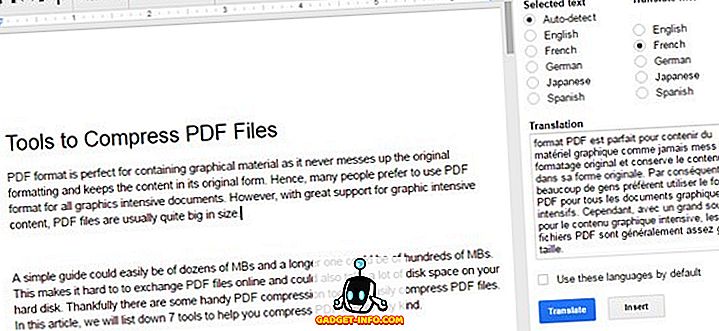
Il suffit de cliquer sur "Traduire" et tout le texte sera mis en surbrillance dans la barre latérale pour voir facilement le texte traduit. Vous pouvez ensuite copier / coller le texte traduit où vous voulez, ou cliquer sur le bouton "Insérer" ci-dessous pour remplacer le texte original par le texte traduit. Malheureusement, cette extension ne prend en charge que 5 langues: anglais, français, allemand, japonais et espagnol. Bien que Google Traduction prenne en charge plus de 100 langues.
Obtenir un add-on
5. Préfet élève
Google Documents dispose d'une option intégrée pour modifier l'arrière-plan de votre document afin de le rendre plus facile pour les yeux. Le module complémentaire Préf. Élève vous permet d’utiliser la même fonctionnalité de Google Documents, tout en facilitant l’utilisation du document. Pupil Pref propose 16 couleurs différentes, basées sur les recherches du professeur Arnold Wilkins, qui se sont avérées plus claires pour les yeux, facilitant ainsi votre travail.
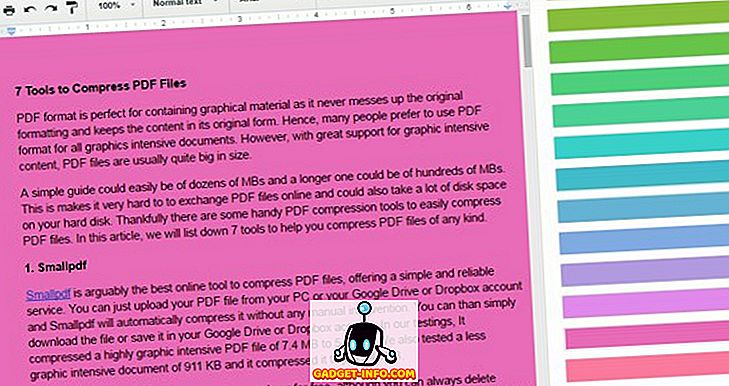
Toutes les couleurs sont répertoriées dans la barre latérale et vous pouvez rapidement basculer entre les couleurs. Vous pouvez également revenir à la couleur blanche par défaut en cliquant sur le bouton “Supprimer la couleur”. Les couleurs répertoriées ici sont toutes les couleurs claires. Si vous recherchez une couleur d’arrière-plan sombre pour les environnements plus sombres, vous devez vous en tenir au changeur de couleur d’arrière-plan par défaut de Google Documents.
Obtenir un add-on
6. DocSecrets
Tout le contenu du document n'est pas destiné à être révélé à tous ceux qui le lisent ou à traîner pour que quiconque le pirate. Les documents peuvent contenir des mots de passe, identifiants de compte, informations confidentielles et autres types de données sensibles. DocSecret vous permet d' ajouter du contenu crypté dans vos documents, qui ne peut être ouvert qu'avec une phrase secrète que vous seul saurez connaître (ou les personnes avec lesquelles vous la partagez).
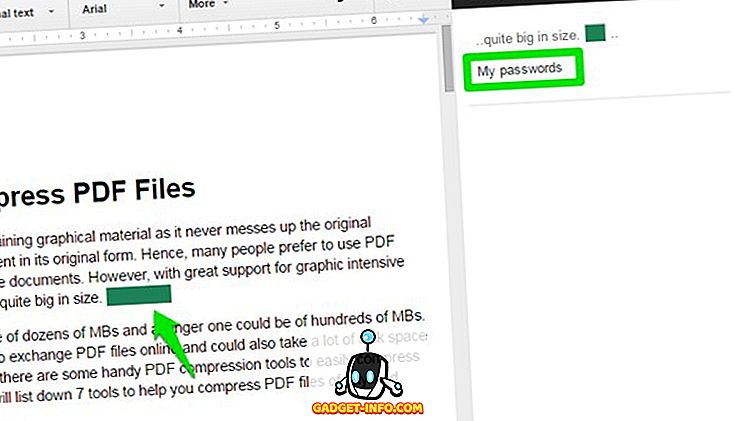
Créez simplement une phrase et commencez à écrire du contenu sensible dans la barre latérale de DocSecrets. Lorsque vous cliquerez sur «Insérer», la phrase sera insérée à l'emplacement du curseur. Le contenu crypté sera ajouté et coloré au hasard pour se différencier. Vous pouvez uniquement voir le contenu du contenu dans le panneau DocSecrets. Notez qu'il n'y a aucun moyen de récupérer le contenu crypté si vous oubliez la phrase secrète.
Obtenir un add-on
7. Wolfram Alpha
Wolfram Alpha est en réalité un moteur de recherche basé sur le calcul qui apporte des informations aux requêtes pouvant être calculées . Cet add-on vous permet d'ajouter toute la puissance de calcul de Wolfram Alpha dans la barre latérale de Google Docs. Si vous recherchez quelque chose ici, l’add-on vous montrera des résultats calculables tels que la taille, le poids, la distance, le rayon et d’autres données similaires. Cela devrait être pratique si vous souhaitez ajouter des détails calculables dans un document technique.

Par exemple, si nous recherchons «Terre» dans celle-ci, au lieu de dire ce que la terre est; il indique la distance entre le soleil et la terre, la période orbitale, la masse et l'âge, etc. Toutes ces informations sont désormais entre vos mains grâce au module complémentaire Wolfram Alpha pour Google Docs.
Obtenir un add-on
8. ezNotifications
Le module ezNotifications est toujours en phase bêta, mais il semble déjà très prometteur. L'add-on vous apporte des notifications pour toutes les modifications apportées par d'autres collaborateurs dans un document. Vous pouvez définir des horaires pour le moment où vous souhaitez être averti, l’option minimale étant une fois par heure. Il existe également une section «Options du propriétaire», qui vous permet de configurer si d'autres collaborateurs (y compris les éditeurs et les visualiseurs) doivent recevoir des notifications ou non.
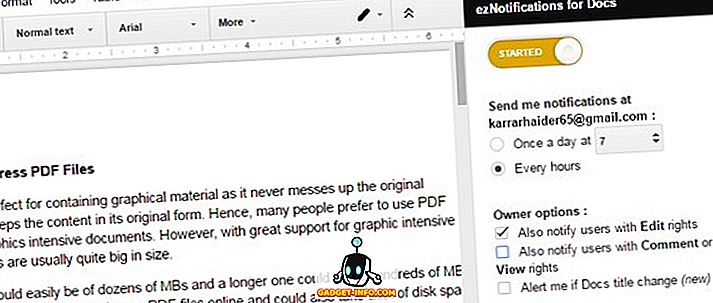
Le module complémentaire est gratuit pour le moment, mais les options du propriétaire seront bloquées derrière un paywall après la phase bêta. Les notifications instantanées pour les changements de titre ont déjà été ajoutées et je pense que les notifications instantanées pour les autres modifications seront bientôt ajoutées.
Obtenir un add-on
9. Polices Extensis
Si vous ne l'avez pas remarqué, il est assez difficile d'accéder à toutes les polices disponibles dans Google Docs. Vous devez cliquer 2 à 3 fois, puis parcourir les polices, car il faut au moins une seconde pour les faire défiler et en ouvrir de nouvelles. Si vous utilisez fréquemment différentes polices, vous devriez vous procurer le module complémentaire Extensis Fonts, qui facilite grandement le processus. Il ouvrira toutes les 1200 polices proposées par Google tout en facilitant la navigation et l'application des polices requises.
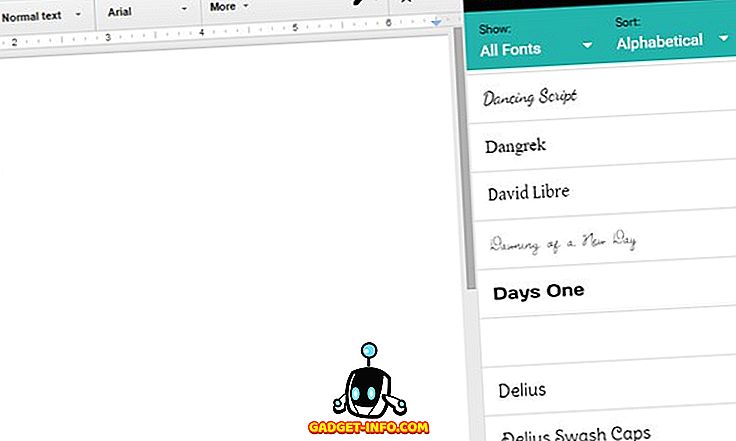
Vous pouvez voir les polices par catégorie et aussi les trier par date, par popularité ou par ordre alphabétique. La taille de la prévisualisation peut également être ajustée si besoin est.
Obtenir un add-on
10. Diagrammes Lucidchart
Les diagrammes jouent un rôle important dans la plupart des documents détaillés. Si vous devez créer et ajouter un diagramme dans Google Documents, alors Lucidchart Diagrams est le meilleur outil. Une fois ajouté, il vous permettra de créer différents types de diagrammes, notamment Venn, Organigramme, Organigramme, Plan, Plan, Mind Map, Android, Circuit, etc. Les modèles de diagramme s'ouvrent dans Lucidchart Editor et vous pouvez facilement les modifier en faisant glisser des éléments.
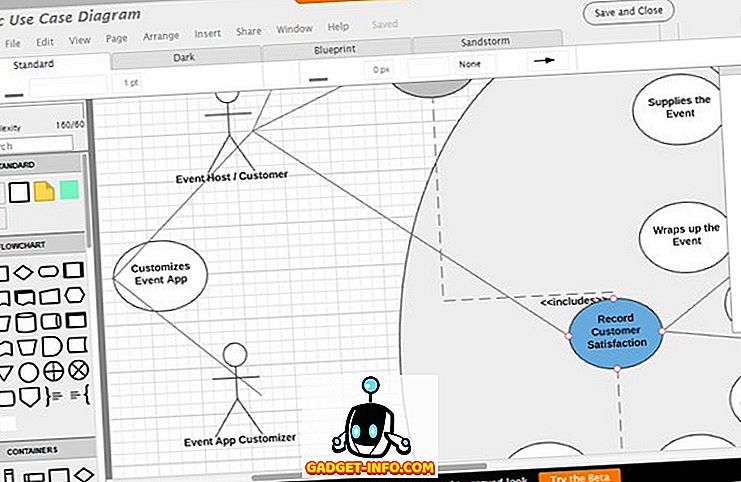
Certains modèles sont verrouillés dans la version gratuite et vous ne pouvez ajouter que 60 éléments. Vous devrez passer aux packages payants à partir de 4, 95 $ / mois pour accéder à toutes les fonctionnalités. Tous vos diagrammes créés seront enregistrés dans Google Drive. Vous pouvez y accéder à l'aide du module complémentaire Diagrammes Lucidchart.
Obtenir un add-on
Améliorez les fonctionnalités de votre Google Docs avec ces add-ons
Les modules complémentaires constituent le meilleur moyen d'accroître votre productivité sur Google Docs. Nous avons essayé de couvrir certains des add-ons les plus utiles de Google Docs et la plupart d’entre eux sont également gratuits. Je vous recommanderai personnellement d'essayer SAS Writing Reviser pour ses remarquables capacités de révision, et Préfet élève si vous devez rester collé à l'écran pendant que vous travaillez. Si vous connaissez d’autres modules Google Docs intéressants, partagez-les avec nous dans la section commentaires ci-dessous.